एंड्रॉइड और डेस्कटॉप दोनों पर ट्विटर पर एक ट्वीट को अनपिन कैसे करें - टेककल्ट
अनेक वस्तुओं का संग्रह / / November 06, 2023
जैसे ही आप किसी ट्वीट को अपने ट्विटर प्रोफाइल पर पिन करते हैं, वह वहीं पर पहले ट्वीट के रूप में रहता है जिसे विज़िटर आपके पेज पर आने पर देखते हैं। जब आप इसे अनपिन करते हैं, तो आपके सबसे हाल के ट्वीट आपके प्रोफ़ाइल के शीर्ष पर प्रदर्शित होते हैं, जब तक कि आप दूसरा सेट नहीं करते। तो, आइए अन्य ट्वीट्स को अपनी टाइमलाइन पर स्पॉटलाइट कैप्चर करने की अनुमति दें क्योंकि हम दिखाएंगे कि आप ट्विटर एंड्रॉइड ऐप या डेस्कटॉप वेब संस्करण का उपयोग करके उन्हें कैसे अनपिन कर सकते हैं और फिर एक नया पिन कर सकते हैं।

अपने ट्विटर प्रोफ़ाइल से किसी ट्वीट को अनपिन कैसे करें
ट्विटर, या हम इसे अब एक्स कहेंगे, उपयोगकर्ताओं को एक ट्वीट को पिन करने की क्षमता प्रदान करता है जो उनकी राय को सही ढंग से प्रस्तुत करता है। यह तब अधिक उपयोगी होता है जब वे चाहते हैं कि कोई अपडेट या घोषणा उनकी प्रोफ़ाइल के शीर्ष पर हाइलाइट हो और अधिक ध्यान आकर्षित हो। हालाँकि, यदि पिन किए गए ट्वीट्स को काफी समय से नहीं बदला गया है, तो हम आपको बताएंगे कि ऐसा कैसे करें। जानने के लिए आगे पढ़ें!
टिप्पणी: ट्विटर उपयोगकर्ताओं को अपनी प्रोफ़ाइल पर केवल एक ट्वीट पिन करने की अनुमति देता है। इसलिए, आपको किसी ट्वीट को मैन्युअल रूप से अनपिन करने की आवश्यकता नहीं है क्योंकि जब आप कोई नया ट्वीट पिन करते हैं तो यह स्वचालित रूप से बदल जाता है।
विकल्प 1: डेस्कटॉप पर
यदि आप अपनी प्रोफ़ाइल पर किसी ट्वीट को पिन नहीं करना चाहते हैं, तो ट्विटर डेस्कटॉप वेब संस्करण का उपयोग करके पुराने ट्वीट को अनपिन करने के लिए नीचे दिए गए चरणों का पालन करें:
1. दौरा करना ट्विटर वेबसाइट आपके पीसी पर किसी भी ब्राउज़र पर।
2. अपनी प्रोफ़ाइल में, शीर्ष पर पिन किए गए ट्वीट पर जाएँ।
3. पर क्लिक करें तीन बिंदु चिह्न ट्वीट के शीर्ष दाएं कोने पर क्लिक करें और चुनें प्रोफ़ाइल से अनपिन करें संदर्भ मेनू से.

4. पर क्लिक करें अनपिन पुष्टि करने के लिए।
विकल्प 2: एंड्रॉइड पर
आप अपने एंड्रॉइड डिवाइस का उपयोग करके ट्विटर ऐप पर अपने पिन किए गए ट्वीट को भी हटा सकते हैं। नीचे बताए गए चरणों का पालन करें:
1. खुला एक्स (पूर्व में ट्विटर) और अपनी प्रोफ़ाइल पर नेविगेट करें.
2. पर टैप करें तीन बिंदु चिह्न पिन किए गए ट्वीट के शीर्ष-दाएं कोने पर क्लिक करें और चुनें प्रोफ़ाइल से अनपिन करें मेनू से.
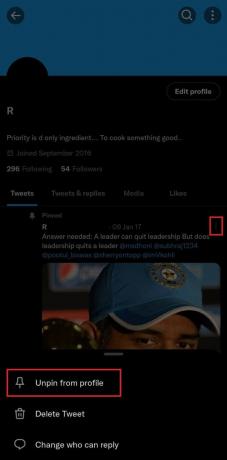
3. पर थपथपाना अनपिन पुष्टि करने के लिए पॉप-अप में।
यह भी पढ़ें: IPhone पर किसी और के ट्वीट को कैसे पिन करें
जब आप किसी ट्वीट को अनपिन करते हैं तो क्या होता है? वह कहाँ गया?
जब आप अपने ट्विटर प्रोफ़ाइल से किसी पिन किए गए ट्वीट को अनपिन करते हैं, तो वह आपके प्रोफ़ाइल के शीर्ष से हट जाता है और अपने आप को अपने भीतर दिनांक-वार कालानुक्रमिक क्रम में अपनी मूल स्थिति में वापस व्यवस्थित कर लेता है खिलाना। जैसे ही इसे ऊपर से हटाया जाएगा, इसके द्वारा संचित कर्षण अंततः धीमा हो जाएगा। इसलिए, आप इस पर लगभग नगण्य सहभागिता की उम्मीद कर सकते हैं।
ट्विटर पर किसी ट्वीट को कैसे पिन करें
जैसे ही आप ट्विटर पर एक ट्वीट पिन करते हैं, यह स्वचालित रूप से आपकी प्रोफ़ाइल पर आने वाले प्रत्येक नए विज़िटर को अधिक दिखाई देने लगता है। यहां बताया गया है कि आप पीसी और एंड्रॉइड पर ऐसा कैसे कर सकते हैं।
विकल्प 1: डेस्कटॉप पर
यदि आप पीसी पर ट्विटर वेब संस्करण का उपयोग करते हैं, तो किसी भी ट्वीट को अपनी प्रोफ़ाइल पर पिन करने के लिए नीचे दिए गए चरणों का पालन करें:
1. खुला ट्विटर और अपनी प्रोफ़ाइल पर जाएं.
2. उस ट्वीट पर जाएँ जिसे आप पिन करना चाहते हैं।
यदि यह हाल का नहीं है, तो आप ऐसा भी कर सकते हैं ट्विटर पर तिथि के अनुसार ट्वीट खोजें.
3. एक बार जब आपको ट्वीट मिल जाए, तो क्लिक करें तीन बिंदु चिह्न इसके शीर्ष-दाएँ कोने पर और चयन करें अपनी प्रोफ़ाइल पर पिन करें संदर्भ मेनू से.
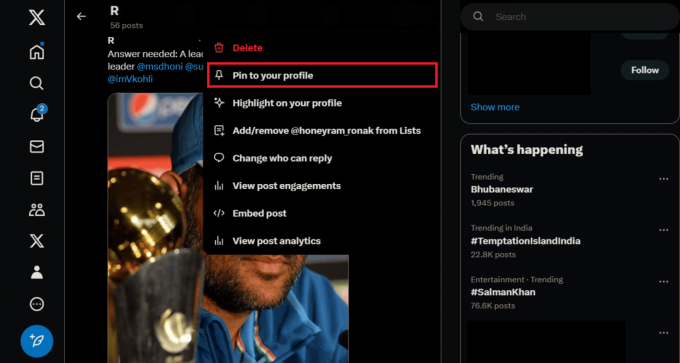
4. चुनना नत्थी करना पॉप-अप मेनू से.
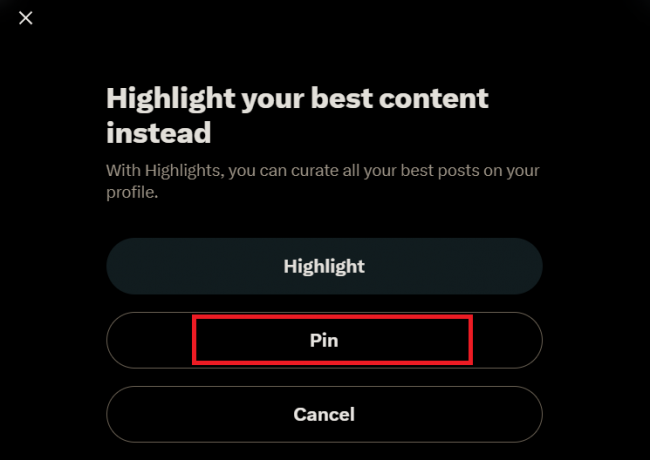
विकल्प 2: एंड्रॉइड पर
ट्विटर (एक्स) ऐप पर नीचे दिए गए चरणों का पालन करें:
1. खुला एक्स और उस ट्वीट पर नेविगेट करें जिसे आप पिन करना चाहते हैं।
2. थपथपाएं तीन बिंदु चिह्न अपने ट्वीट के ऊपरी दाएं कोने पर और चुनें प्रोफ़ाइल पर पिन करें विकल्प।

3. का चयन करें नत्थी करना पॉप-अप से विकल्प.
यही वह है! हमें उम्मीद है कि हमारे गाइड ने आपकी मदद की एक ट्वीट अनपिन करें ट्विटर पर। यदि आपके पास हमारे लिए कोई प्रश्न या सुझाव है, तो हमें टिप्पणी अनुभाग में बताएं। ऐसे और तकनीकी गाइडों के लिए TechCult से जुड़े रहें।
हेनरी एक अनुभवी तकनीकी लेखक हैं और जटिल प्रौद्योगिकी विषयों को रोजमर्रा के पाठकों के लिए सुलभ बनाने का जुनून रखते हैं। तकनीकी उद्योग में एक दशक से अधिक के अनुभव के साथ, हेनरी अपने पाठकों के लिए जानकारी का एक विश्वसनीय स्रोत बन गया है।



